
Met Continuïteit op meerdere Apple apparaten werken
Wanneer je je Mac gebruikt met een ander Apple apparaat, zoals je iPhone, iPad of Apple Watch, kun je gebruikmaken van speciale continuïteitsfuncties waarmee je je apparaten op unieke manieren kunt gebruiken. Je kunt zo naadloos op alle apparaten werken, taken overdragen, bestanden en foto's delen, video en audio streamen, en meer. De continuïteitsfuncties zijn rechtstreeks geïntegreerd in de besturingssystemen van je apparaten en in veel van de apps die je dagelijks gebruikt. Je hoeft geen extra app te installeren; log gewoon op elk apparaat bij dezelfde Apple Account in om aan de slag te gaan.
Opmerking: Er gelden minimale systeemvereisten voor continuïteitsfuncties en voor sommige functies zijn wifi en Bluetooth® nodig Zie het Apple Support-artikel Continuïteit-functies en -vereisten voor Apple apparaten.
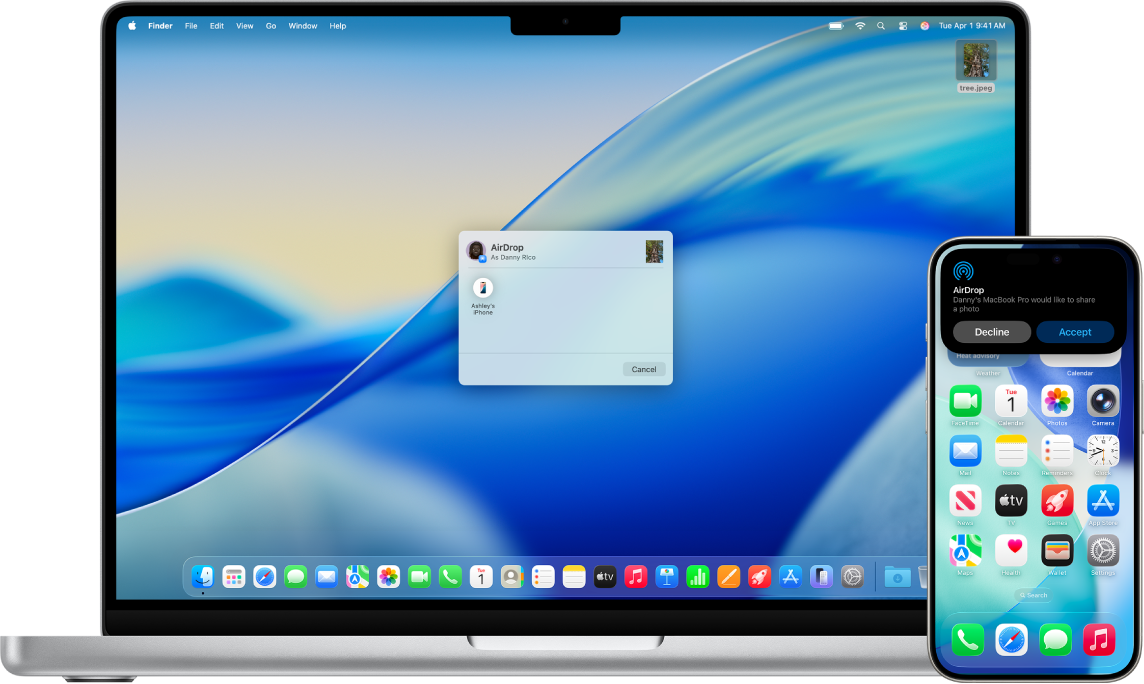
Snel materiaal delen tussen apparaten
Deel foto's, video's, contacten en meer met iedereen met een Apple apparaat in de buurt. Het delen van informatie tussen een iPhone, iPad en Mac wordt zo een kwestie van even slepen en neerzetten.
Onderdelen naar Apple apparaten in de buurt sturen via AirDrop
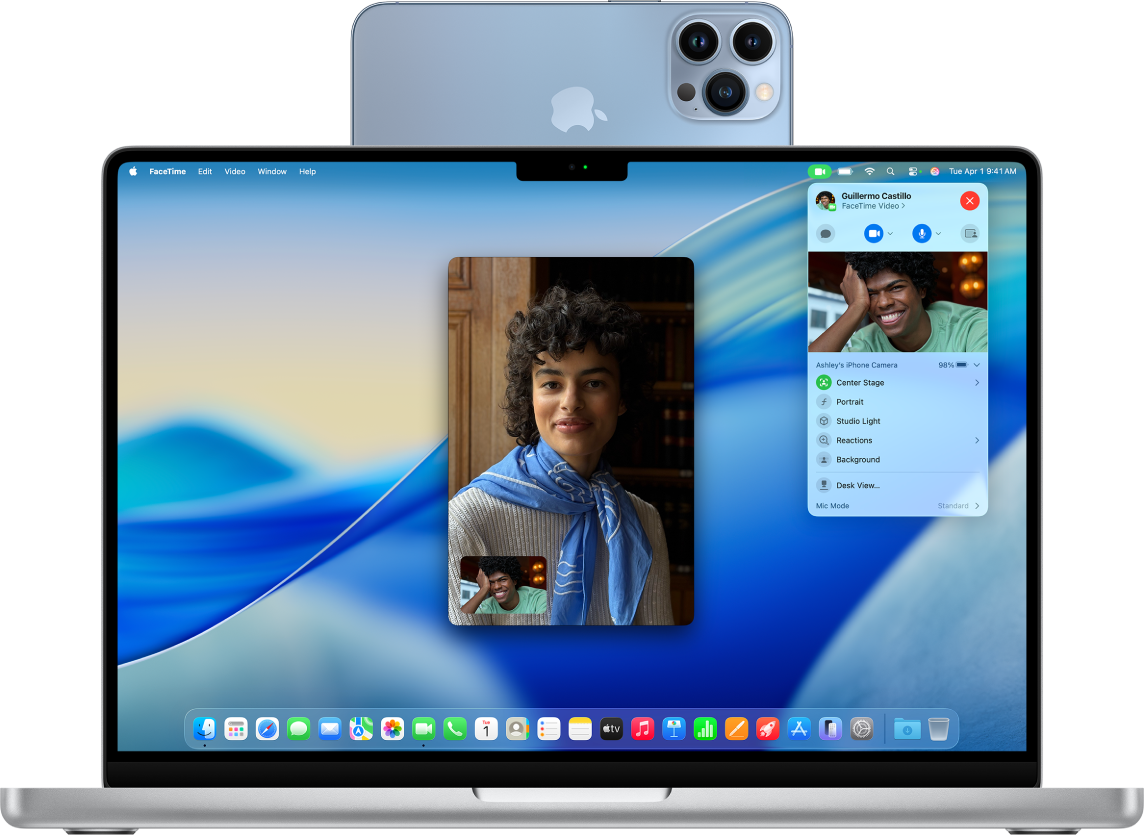
Je iPhone-camera met je Mac gebruiken
Je kunt je iPhone als webcam of microfoon voor je Mac gebruiken met een functie die continuïteitscamera heet. Je kunt ook video-effecten, zoals 'Bureauweergave', gebruiken wanneer je de iPhone als webcam gebruikt.
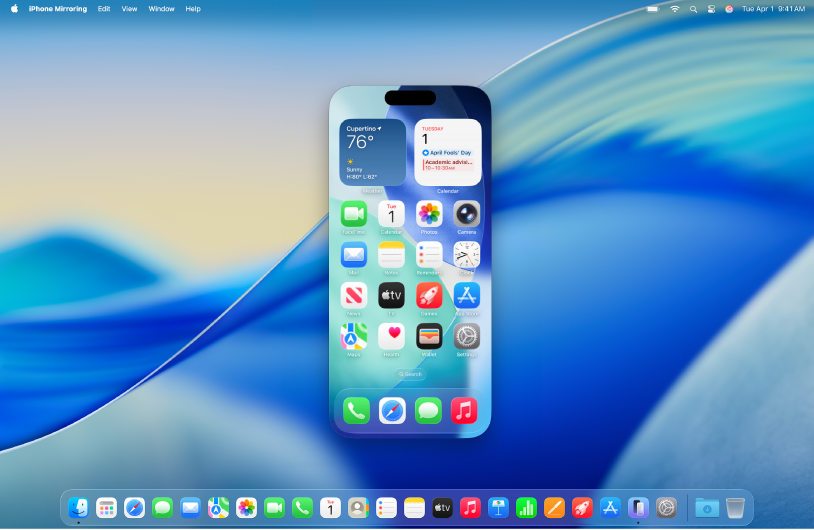
Je iPhone bedienen vanaf je Mac
Bedien je iPhone vanaf je Mac en ontvang iPhone-meldingen en live activiteiten op je Mac, zodat je niets mist.

Je werkruimte uitbreiden met een iPad
Met de Sidecar-functie wordt je iPad een tweede beeldscherm voor je Mac. Je kunt het bureaublad van je Mac uitbreiden of dezelfde app op beide beeldschermen weergeven om verschillende functies ervan te bedienen.
Nog meer continuïteitsfuncties
Kopiëren en plakken Kopieer tekst, afbeeldingen, foto's en video's van één Apple-apparaat en plak ze op een ander apparaat met Universeel klembord. | Taken doorgeven Met Handoff kun je op het ene apparaat een taak starten – zoals een document opstellen, een e‑mail schrijven of op het web surfen – en daar op een ander apparaat mee verdergaan. |
Bedien je Mac en iPad samen Met 'Universele bediening' kun je één toetsenbord en trackpad of muis voor je iPad én Mac gebruiken. | Streamen naar een groter scherm Deel video's, muziek, foto's en meer van je iPhone of iPad naar je Mac of van je Mac naar een tv. |
Oproepen beantwoorden en berichten sturen vanaf je Mac Zet oproepen over vanaf je iPhone en verstuur en ontvang berichten op je Mac. | Je wifiverbinding delen Verbind je Mac met het internet via de persoonlijke hotspot op je iPhone of iPad (Wi-Fi + Cellular). De internetverbinding van je iPhone of iPad delen met je Mac |
Tekeningen, foto's en scans invoegen Neem een foto of scan een document met de camera van je iPhone of iPad en laat die foto of scan meteen op je Mac weergeven. Schetsen, foto's en scans vanaf een iPhone of iPad invoegen op een Mac | De Mac ontgrendelen met je Apple Watch Gebruik je Apple Watch om je Mac te ontgrendelen of om authenticatieverzoeken goed te keuren. Je Mac ontgrendelen en verzoeken goedkeuren met je Apple Watch |
Andere manieren om je apparaten samen te gebruiken
Ook buiten de continuïteitsfuncties om kun je je Mac met je andere Apple apparaten gebruiken. Je kunt ook:
Opmerking: Je kunt Synchrone iPhone-weergave alleen gebruiken als de app in jouw land of regio beschikbaar is. Synchrone iPhone-weergave is momenteel niet beschikbaar in de Europese Unie.